电脑怎么用U盘重装系统?从制作U盘启动盘到重装系统
电脑重装系统有很多方法,其中,当电脑系统崩溃损坏,当电脑发生蓝屏、死机等问题的时候,很多时候我们只能通过U盘启动盘来重装系统。电脑怎么用U盘重装系统?我们一起来看一看。
电脑怎么用U盘重装系统
电脑用U盘重装系统不是用普通U盘,而是用U盘启动盘,U盘启动盘是一个装有PE系统的U盘,可以修复、重装电脑系统,当电脑遇到问题无法开机时能发挥大作用。
如何制作U盘启动盘
启动盘的载体可以使用U盘也可以使用光盘,但是U盘会比较好找,携带也方便,所以一般使用U盘。
先准备一个容量合适的U盘,一般安装Win10、Win11等系统需要至少8GB的容量,这个大小的U盘也比较普遍,所以直接准备一个8GB及以上的U盘,将里面的文件转移到安全的地方。

然后将U盘插入联网电脑,打开电手装机软件,选择「制作可启动盘>USB启动设备」,软件会自动识别插入的U盘,如果没有显示,可以把U盘重新插拔一下,然后点击「开始」。
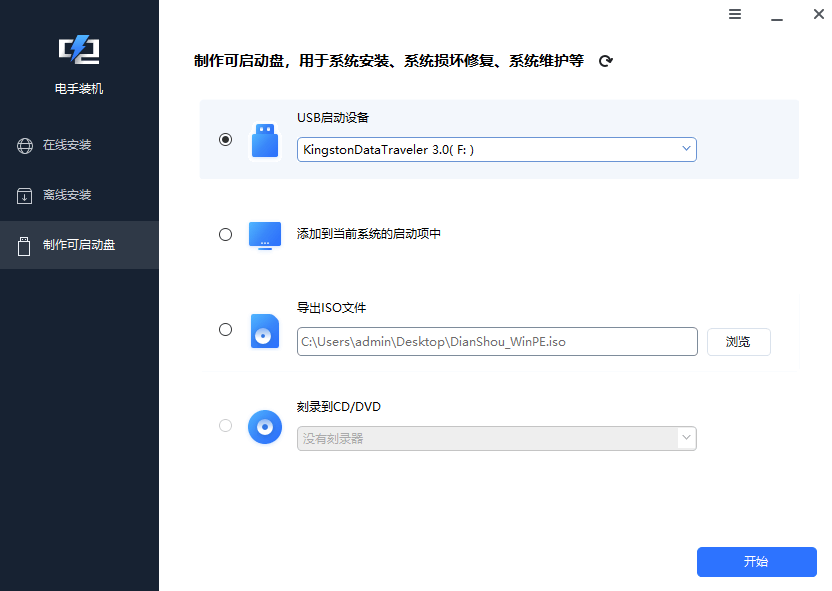
电手装机弹出格式化U盘的提示,确认U盘里面没有需要用的文件之后,就可以点击「确定」开始格式化U盘了。
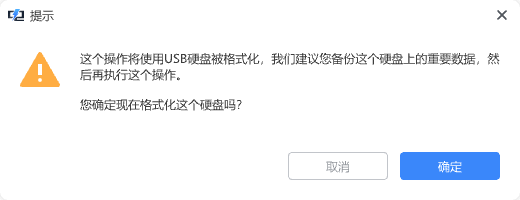
格式化完毕之后选择要重装的系统版本,开始制作U盘启动盘,制作是电手装机自动进行,不用动它等待制作完毕会弹出提示窗口。如果要在这台电脑上重装系统,直接重启就行,如果在另外的电脑上重装系统,拔下U盘继续下面的步骤。
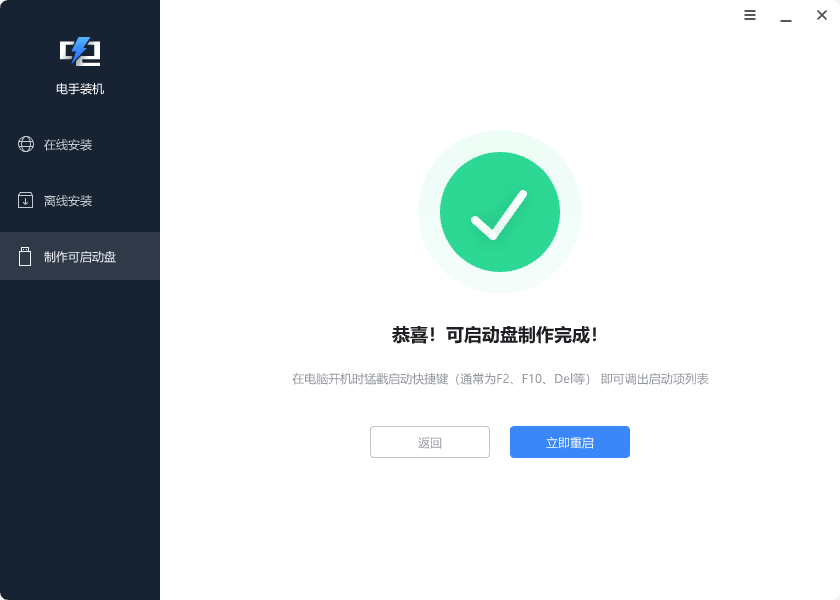
如何用U盘启动盘重装电脑系统
启动盘制作完毕后下面继续来看电脑怎么用U盘重装系统:
如果电脑还能动,建议把重要的文件先备份下来,重装系统后系统盘上的文件会丢失,难以找回。
将U盘插入要重装系统的电脑,重启电脑,在出现开机LOGO的时候连续按「F8或者Delete键」进入BIOS界面,有的电脑不是这个按键,可以直接按照自己电脑的型号搜一下。

然后将U盘启动顺序设置为优先启动,从U盘启动系统,会自动进入安装引导界面,按照指引来操作,重装系统就可以了,可以选择保留文件。
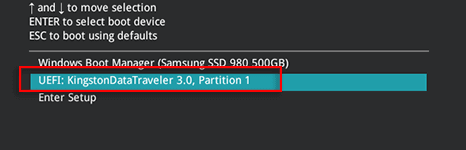
结论
以上就是电脑怎么用U盘重装系统的具体操作,注意重装系统之前要做好备份,避免数据和文件丢失,制作好的U盘启动盘可以放在那里以备不时之需。
本文编辑:@ duty
©本文著作权归电手所有,未经电手许可,不得转载使用。
